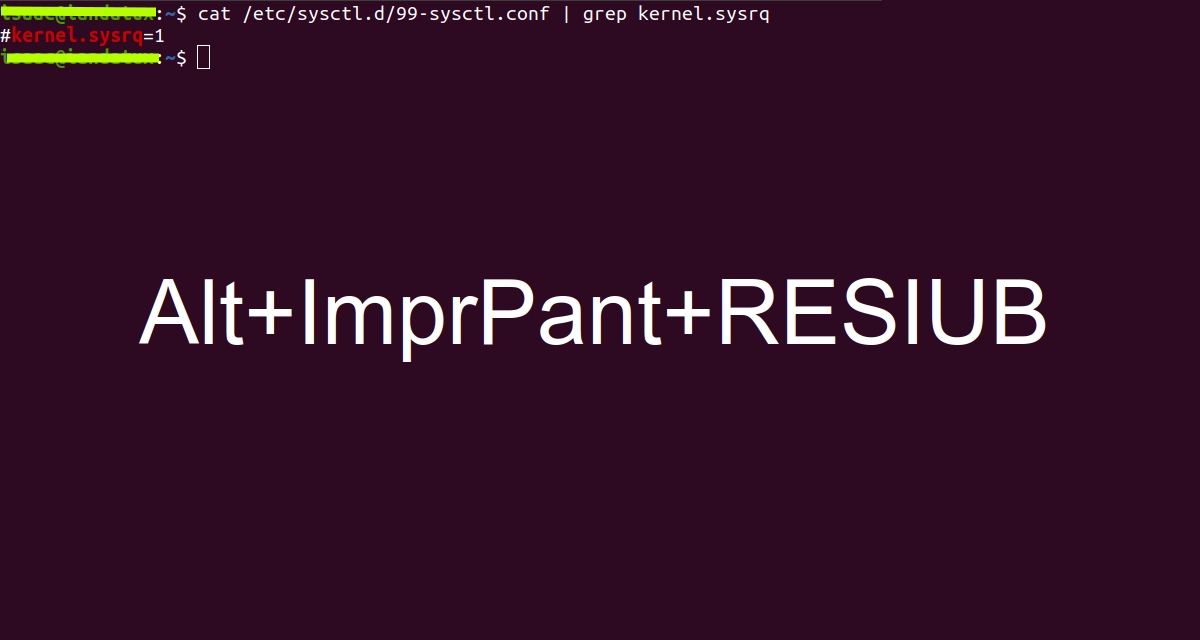
Du vet det skjønt Ubuntu er bunnsolid, ikke alltid idiotsikker. Noen ganger kan et program eller en feil henge systemet og ikke tillate deg å starte konsollen for å utføre noen operasjoner eller starte datamaskinen på nytt, etc. I de ekstreme tilfellene hvor du ikke har noen annen utgang, har du et annet alternativ i stedet for å slå av utstyret ved å trykke og holde på / av-knappen eller med tilbakestillingsknappen.
Dette alternativet er å trykke på en kombinasjon av taster som de er Alt + Print Screen + REISUB. Det gjør systemet responsivt og starter på nytt for å komme seg ut av den frosne tilstanden. Husk at du må holde nede Alt + Print-skjermtastene, og deretter kan du trykke på følgende taster en etter en uten å måtte holde dem alle samtidig (tydeligvis): R, E, I, S, U og B. Problemet er at det kanskje ikke fungerer i noen versjoner av Ubuntu ...
Hva denne funksjonen gjør er å aktivere a SysReq (systemforespørsel) eller forespørsel til systemet for at kjernen skal svare på forespørselen og i dette tilfellet starte det frosne systemet på nytt. Tastene brukes til å:
- A: Returnerer kontrollen til tastaturet eller unRaw.
- E: Avslutt alle prosesser eller tERm.
- Jeg: drep prosessene som forblir i live eller fullkill.
- S: Synkroniser platene eller Synkroniser.
- U - Monter alle filsystemer som skrivebeskyttet eller Umount.
- B: start datamaskinen på nytt eller start på nytt.
Hvis din versjon av systemet er deaktivert som standard, kan den enkelt løses. Til aktiver den og systemet deltar i sekvensene som følger Alt + Imp Pant for å utføre forskjellige funksjoner (siden det er flere enn disse jeg har vist), må du gjøre følgende:
echo "kernel.sysrq = 1" >> /etc/sysctl.d/99-sysctl.conf
Et annet alternativ er å bruke følgende kommando som ville ha den samme effekten:
sysctl -w kernel.sysrq=1Husk at for de forrige kommandoene trenger du privilegier, så gjør det helst med sudo eller, hvis ikke, som root.
Fra nå av skal nøkkelkombinasjonen fungere ... Husk at hvis du endrer den i / proc / sys / kernel / sysrq-filen, vil den fungere, men den vil ikke overleve når du starter systemet på nytt, så du må endre det igjen. Det vil si at det ikke er permanent.
Mer om magiske SysRq
Det du nettopp har gjort med kommandoen fra forrige enhet, er å endre kjernekonfigurasjonen for å sette den til verdien 1 som muliggjør alle SysRq-funksjonene. Men du må vite at det er det andre mulige verdier, i tilfelle du er interessert i å bruke dem:
- 0 - Deaktiver SysRq helt.
- 1 - Aktiver alle SysRq-funksjoner.
- > 1: bitmaske for å tillate visse funksjoner:
- 2: muliggjør konsollkontroll på loggnivå.
- 4: aktiver tastaturkontroll (SAK, unraw)
- 8 - Aktiver feilsøking av prosesser osv.
- 16: aktiver synkroniseringskommandoen.
- 32: aktiverer ommontering i skrivebeskyttet modus.
- 64: aktiver prosesssignalisering (begrep, drep, oom-kill)
- 128: tillat omstart / avstenging.
- 176 - Tillater bare synkronisering, omstart og montering i skrivebeskyttet modus.
- 256: tillater nicing av alle RT-oppgaver
Når det er sagt, også det er andre nøkler annen magi enn R, E, S, I, U, B, som du kan bruke til å gjøre visse forespørsler til operativsystemet. De kan brukes i rekkefølge som RESIUB, men også isolert, som Alt + Screenprint + S, Alt + Screenprint + B, etc. Og slik at du vet flere muligheter, her er en liste:
- B: Start datamaskinen på nytt usikkert. Det vil si uten å synkronisere diskbufferne, eller demontere de monterte partisjonene. Dette kan føre til at data går tapt eller at noen som ble skrevet på den tiden ble ødelagt. Det er som å trykke på den fysiske tilbakestillingsknappen eller trykke på PÅ / AV-knappen på annet bærbart utstyr eller AIO.
- C: tvinger et krasj, og dumper hovedminnet til disken.
- D: monterer systemlåsene.
- E: sender et SIGTERM-signal til alle prosesser unntatt init / systemd / upstart, ... Det vil si at det dreper alle prosesser som kjører, bortsett fra den ene.
- F: påkaller et OOM-drap for å løse noen tilfeller når systemet er tom for minne.
- G: gå inn i feilsøkingsmodus for konsollen ved hjelp av framebuffer.
- H: vil vise hjelp til bruk av SysRq.
- J: tvinger en frysing av filsystemene eller filsystemene ved hjelp av FIFREEZE.
- K: drep alle konsollprosessene du bruker. Det inkluderer også grafen.
- L: viser en stak baksporing av alle aktive CPUer i systemet. Hvis det er inaktive eller manuelt deaktivert, vil det ikke vise noe om dem.
- M: viser informasjon fra minnet ditt.
- N: tilbakestill til standardinnstillinger for alle prosesser med høy prioritet og RealTime. Dette vil lindre ressurskonfliktproblemer.
- Eller: det vil slå datamaskinen helt av. Det vil si at den ikke sovner som et stopp.
- P: Vis registre og flagg.
- Spørsmål: Vis alle aktive tidtakere og klokkilder.
- Svar: Endre tastaturmodus fra RAW til XLATE.
- S: det vil synkronisere bufferne på disken eller diskene, det vil si minnene som lagrer tilgangsoperasjoner som skal utføres. Så dataene dine blir ikke ødelagt hvis du fjerner stasjonen eller starter plutselig på nytt.
- T: viser en liste over oppgaver.
- U: endre monteringsmodus for partisjoner til skrivebeskyttet eller skrivebeskyttet.
- V: tving tilbakestillingen av framebuffer-konsollen.
- W: viser deg en liste over blokkerte oppgaver.
- Mellomrom: viser de magiske SysRq-tastene som er tilgjengelige på datamaskinen din.
Husk at ikke alle disse fungerer i alle moduser ...
Det er en feil:
Det er ikke RESIUB, men REISUB.
Jeg har brukt formelen Alt + Print Screen + REISUB, men den samme skjermen vises igjen: den er som en terminal med en rekke kommandoer. De dukket opp etter at jeg hadde gjort en oppdatering fra ubuntu 18.04. Det er en urokkelig skjerm. Det lar meg ikke skrive noe, og jeg kan heller ikke få tilgang til startskjermen.
Jeg vet ikke hva jeg skal gjøre.